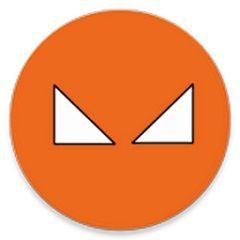米侠浏览器如何将护眼模式打开?米侠浏览器为用户提供了护眼模式,当用户在夜晚使用米侠浏览器浏览网页的时候,会因为光线太亮的影响导致眼睛干涩、不舒服等情况。这时我们就可以在浏览器中开启护眼模式了,来进而保护我们的眼睛。那么米侠浏览器如何将护眼模式打开呢?下面小编就为大家分享打开米侠浏览器护眼模式教程,有需要的朋友快来看看吧!
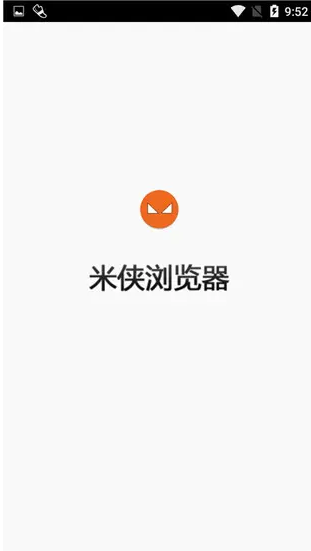
打开米侠浏览器护眼模式教程
1、打开米侠浏览器,点击下方中间的【三横】,如图所示。
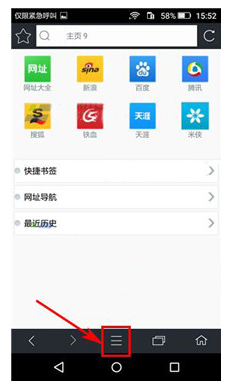
2、点击下方的【护眼模式】,然后点击下方要设置护眼模式背景颜色即可,如图所示。
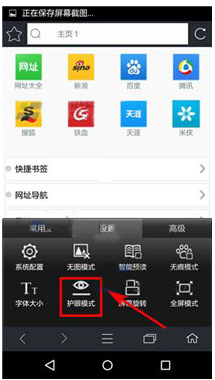
以上就是关于【米侠浏览器将护眼模式打开的具体方法步骤(图文教程)】的全部内容了。关注浏览器之家,后面的分享更加精彩!